يتطلب إنشاء محتوى جذاب بصريًا في المشهد الرقمي إزالة الخلفيات التي لا تتوافق مع صورك. يعد GIMP من بين أفضل الأدوات المناسبة للمبتدئين والتي يمكن أن تساعدك على حذف خلفية الصورة والاحتفاظ بمظهرها الطبيعي.

إذا كنت لا تعرف كيفية حذف خلفيات الصور على برنامج جيمب، فأنت في المكان الصحيح. تتناول هذه المقالة كافة الطرق الخمس التي يمكنك استخدامها.
حذف الخلفية في برنامج جيمب
واجهة مستخدم GIMP مزدحمة بعض الشيء مقارنة بالبرامج الأخرى المتخصصة في إزالة الخلفية. ولكن هذا للاستفادة من جميع الأدوات التي تحتاجها لجميع أدوات تحرير الصور الخاصة بك. كما أن حذف خلفية الصورة يتطلب جهدًا كبيرًا ولكنه سيعطي نتائج مبهرة.
استخدام أداة التحديد الغامض لحذف الخلفية في برنامج جيمب
تعتبر طريقة أداة التحديد الغامض مثالية إذا كانت صورتك تحتوي على ألوان متباينة في المقدمة والخلفية. إنه يعمل عن طريق تحديد وحدات بكسل مماثلة داخل المنطقة المحلية للصورة. عند استخدام هذه الطريقة، يجب عليك اختيار جزء صغير في كل مرة لتجنب التلاعب بتفاصيل الصورة التي ترغب في الاحتفاظ بها.
كيفية إزالة التنسيق في Word
وإليك كيف يتم ذلك:
- قم بتشغيل تطبيق GIMP الخاص بك، ثم انقر فوق خيار 'ملف' في الزاوية اليسرى العليا.
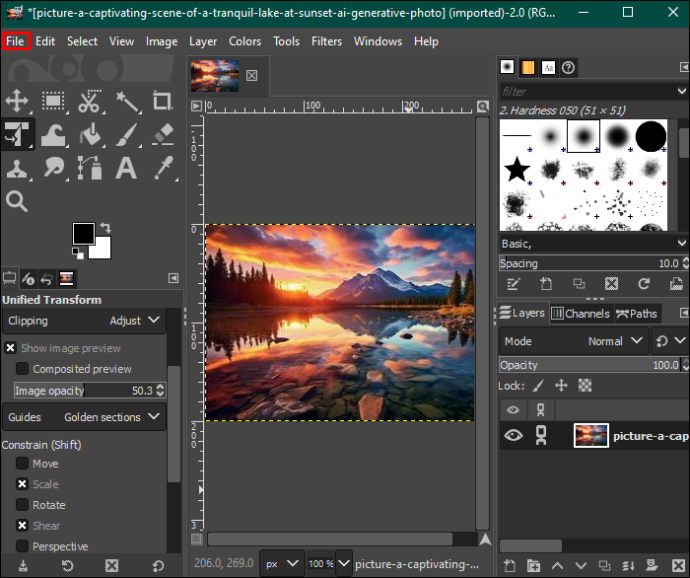
- حدد 'فتح' لاختيار الصورة التي تريد تحريرها من جهازك.
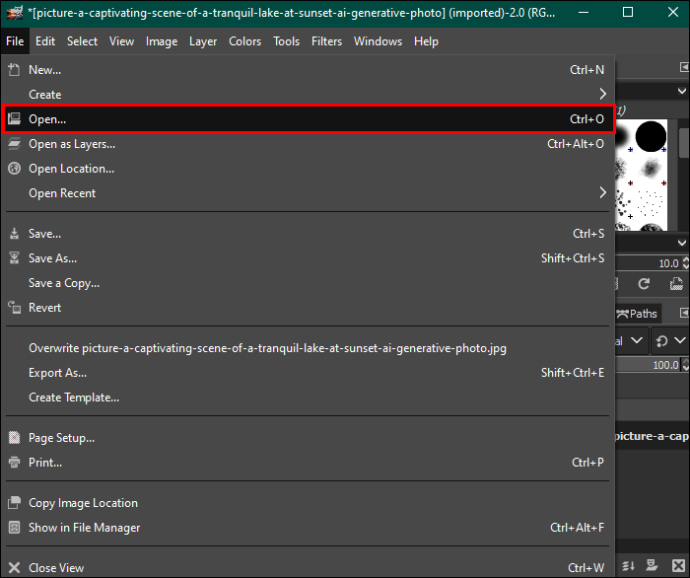
- بعد التحديد، اضغط على 'فتح' في الزاوية اليمنى السفلى. سيؤدي هذا إلى إضافة صورتك إلى لوحة تحكم التحرير.
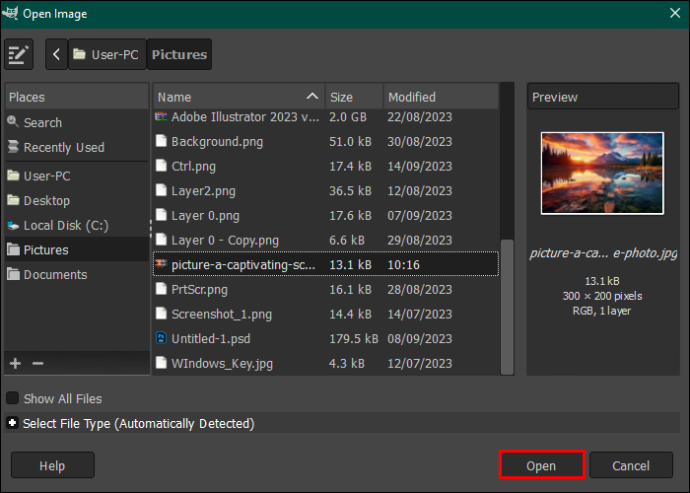
- قم بتمييز الصورة وانقر عليها بزر الماوس الأيمن. في القائمة التي تظهر على اليمين، اضغط على 'إضافة قناة ألفا'. وبدلاً من ذلك، افتح خيار 'الطبقة' في شريط القائمة بالأعلى، وانقر على 'الشفافية'، وحدد 'إضافة قناة ألفا' من القائمة المنسدلة.
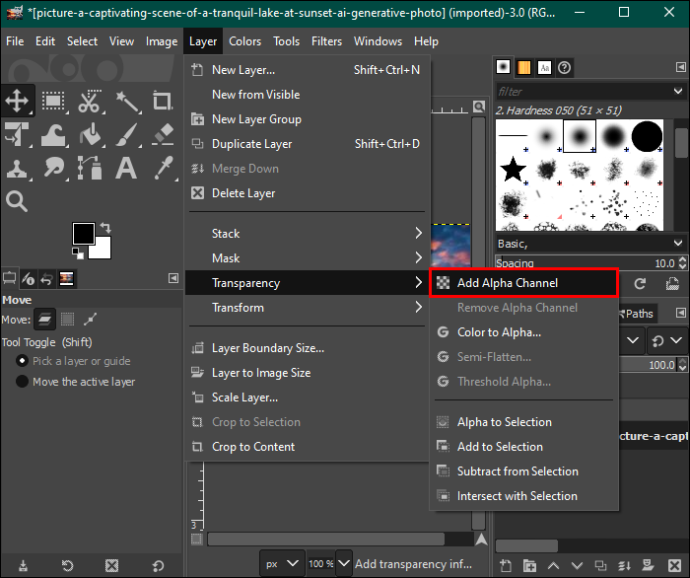
- انتقل إلى اليسار واختر 'أداة التحديد الغامض' من لوحة الأدوات.
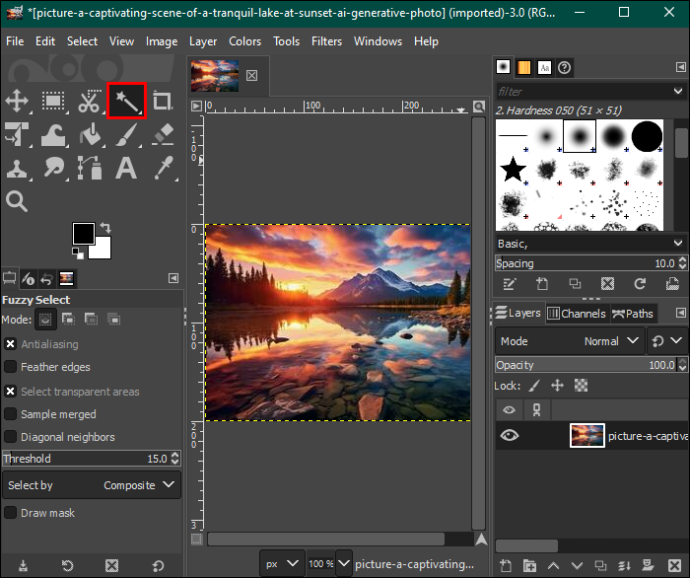
- في قسم 'Fuzzy Select'، تأكد من تحديد 'Antialiasing' و'Feather edges' و'Draw Mask'.
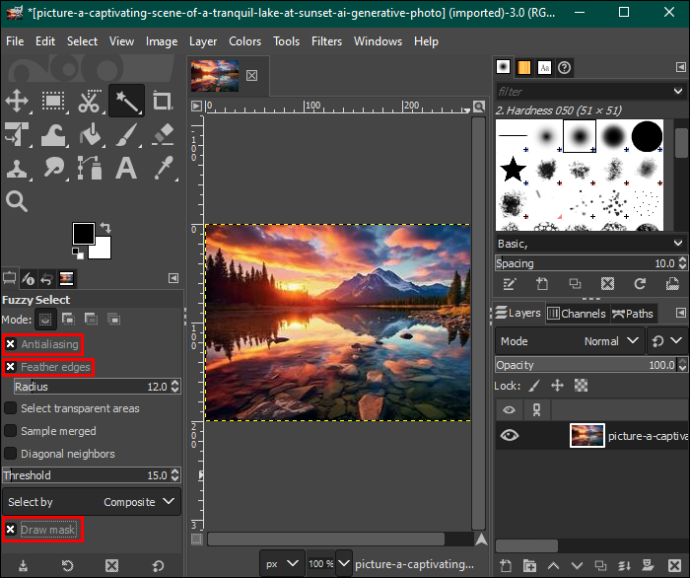
- انقر فوق قسم الخلفية الذي تريد حذفه واسحب الماوس لزيادة الحد أو تقليله.
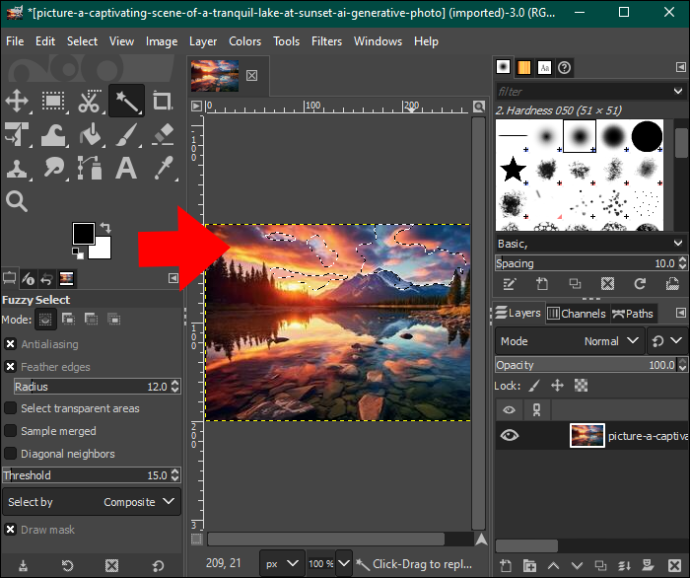
- عندما تكون راضيًا، اترك الماوس واضغط على 'حذف' لإزالة قسم الخلفية. كرر العملية حتى تبقى بخلفية شفافة. يمكنك إضافة نمط أو لون إلى الخلفية الخاصة بك.

- عند الانتهاء، اضغط على خيار 'ملف' في شريط القائمة واضغط على 'حفظ' لتنزيل الصورة على جهاز الكمبيوتر الخاص بك.
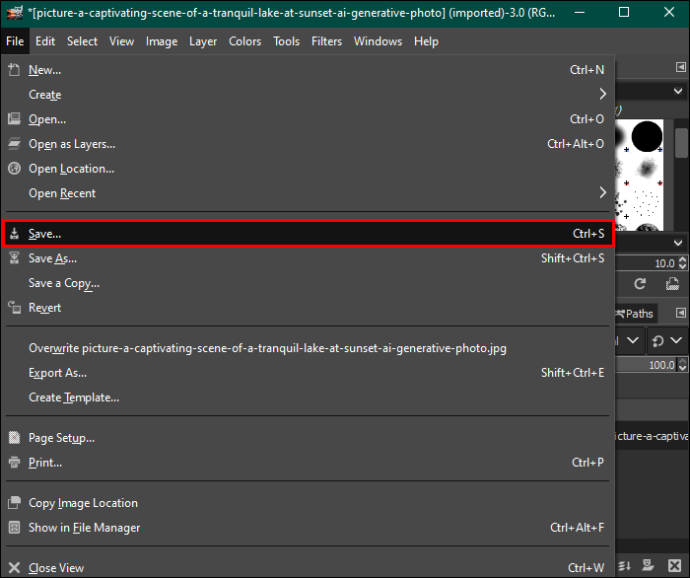
استخدام أداة الألوان لحذف الخلفية في GIMP
تقوم طريقة التحديد حسب اللون بتمييز جميع وحدات البكسل ذات اللون نفسه لحذفها معًا. إنه يعمل بشكل جيد مع الصور المتجهة أو الصور ذات توزيع موحد للون الخلفية. إذا كنت تستخدمه على صور حقيقية، فقد تحصل على نتائج غير مرغوب فيها بسبب وجود عدد كبير جدًا من التدرجات اللونية.
إليك كيفية القيام بذلك:
كيفية جعل يوتيوب الوضع المظلم
- افتح الصورة بالخلفية التي تريد حذفها.
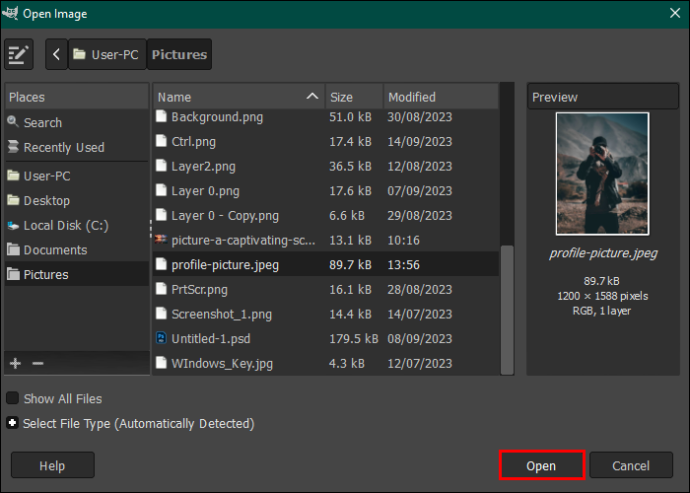
- انتقل إلى لوحة الأدوات واختر أداة 'التحديد حسب اللون'. وبدلاً من ذلك، اضغط على خيار 'الأدوات' في شريط القائمة في الجزء العلوي وحدد 'أدوات التحديد'. اختر 'الاختيار حسب اللون' من القائمة المنسدلة.
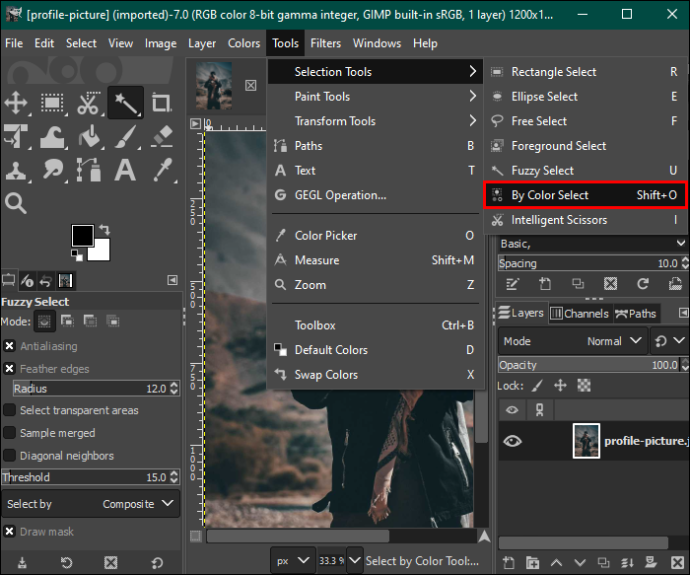
- انتقل إلى قسم 'التحديد حسب اللون' في الجزء الأيسر وحدد 'منع التعرج' و'حواف الريش' و'قناع الرسم'.
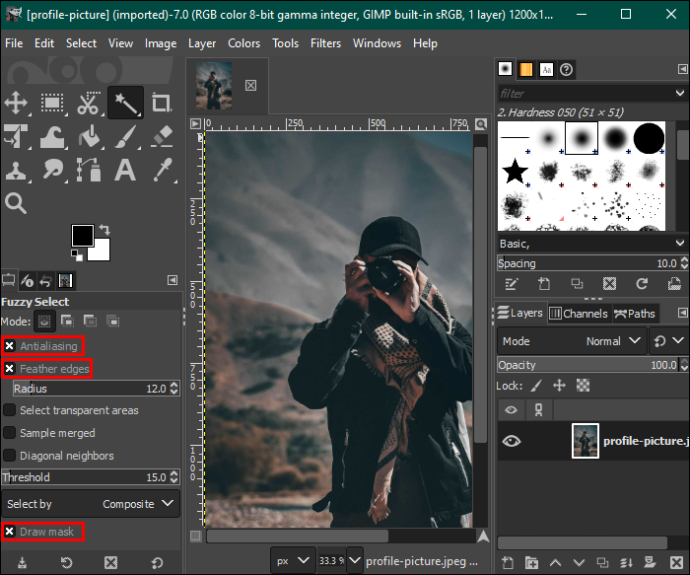
- انقر فوق قسم الخلفية الذي يحتوي على اللون الذي تريد حذفه واسحب الماوس إلى اليمين لزيادة التحديد أو إلى اليسار لتقليله. سيؤدي هذا إلى تحديد مناطق أخرى في الخلفية بنفس اللون.
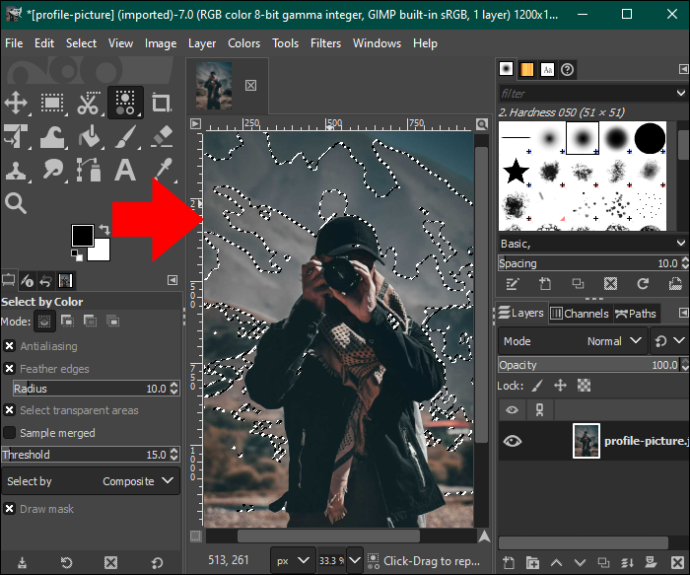
- اضغط على الزر 'حذف' لإزالة الخلفية، أو انتقل إلى خيار 'تحرير' في شريط القائمة وحدد 'مسح' من القائمة المنسدلة.
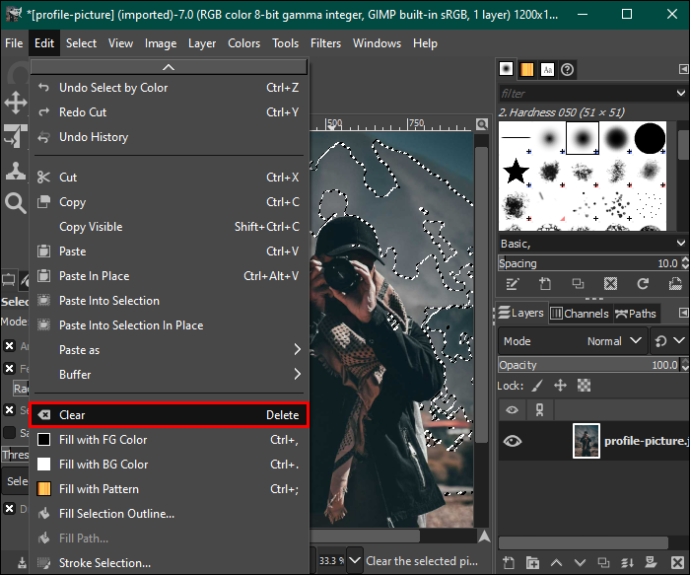
- كرر العملية للألوان الأخرى حتى تصبح خلفيتك شفافة، واحفظ صورتك.
استخدام أداة تحديد المقدمة لحذف الخلفية في GIMP
إذا كانت صورتك تحتوي على تفاصيل معقدة مثل الشعر والفراء والحواف الرقيقة أو المسننة، فإن استخدام أداة تحديد المقدمة سيساعدك على الحصول على نتائج أفضل. هيريس كيفية القيام بذلك:
- افتح تطبيق GIMP الخاص بك وقم بتحميل صورتك إلى لوحة تحكم التحرير.
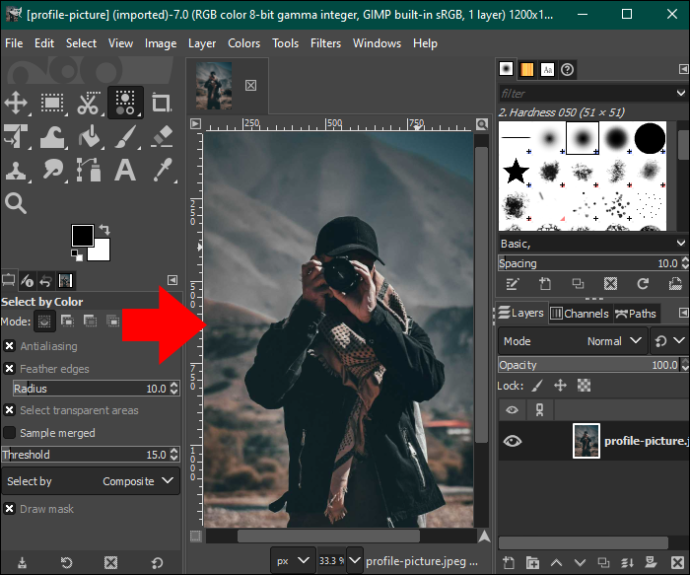
- انتقل إلى اليسار وحدد 'أداة تحديد المقدمة' من لوحة الأدوات. سيسمح لك ذلك بالرسم داخل صورتك.
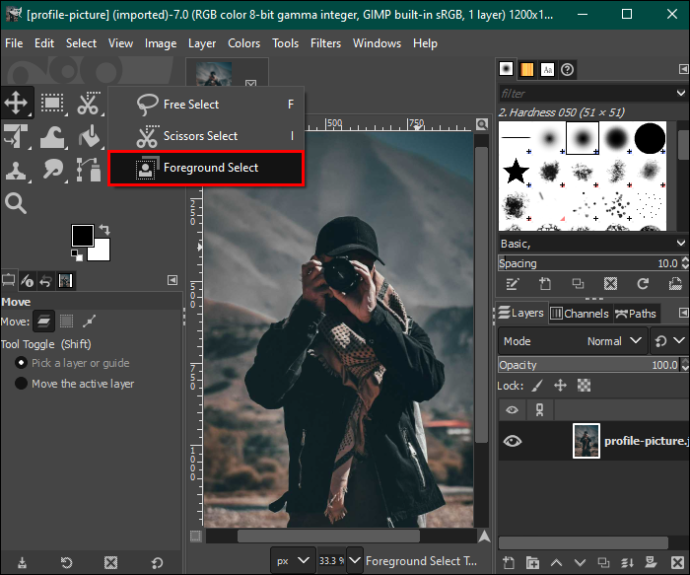
- العودة إلى الصورة وتحديدها. ليس من الضروري أن يكون المخطط التفصيلي مثاليًا، ولكن يجب أن يحيط بالصورة دون ترك فجوات.
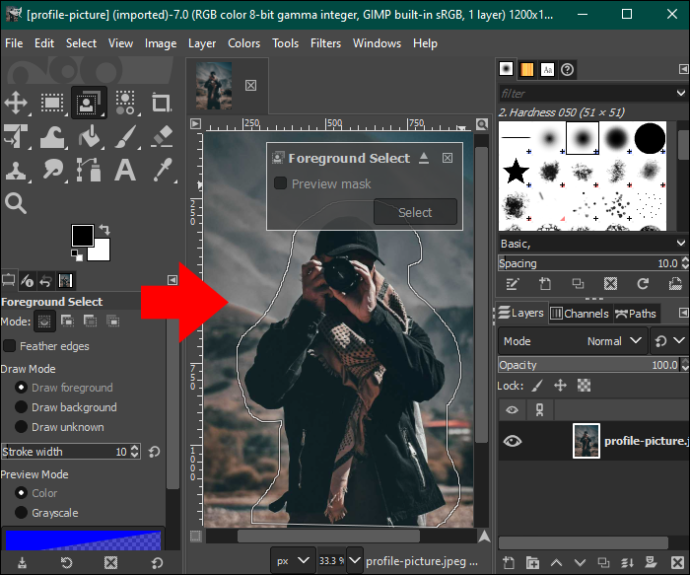
- اضغط على 'أدخل'، وسيقوم المحرر بتمييز الخلفية باللون الأزرق الداكن والمقدمة باللون الأزرق الفاتح.
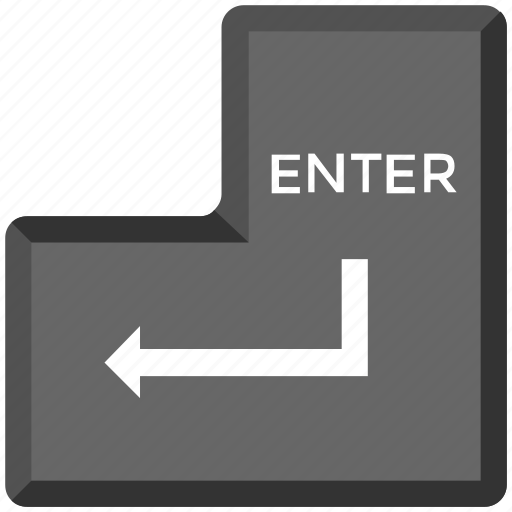
- قم بتنظيف صورتك يدويًا لإزالة اللون الأزرق الفاتح. ومع ذلك، يجب الحرص على عدم تجاوز الحواف.
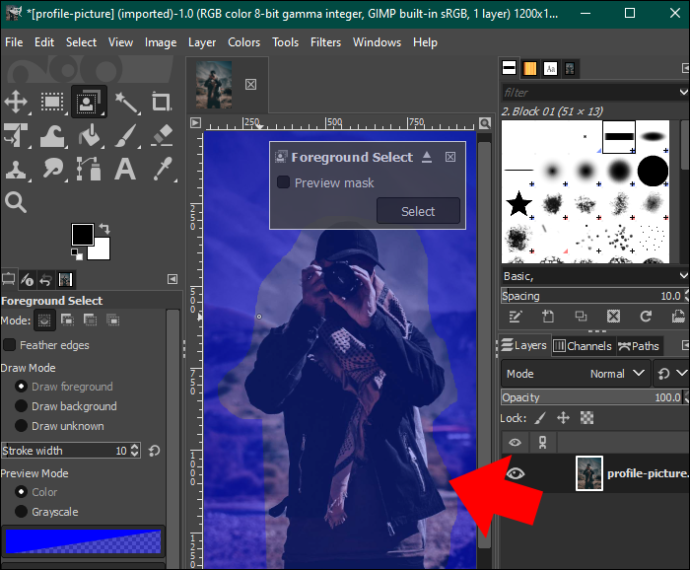
- عند الانتهاء من تنظيف الأسنان بالفرشاة، اضغط على زر 'معاينة' لمعرفة ما إذا كنت قد قمت بمسح القناع الأزرق بشكل مثالي. إذا كنت راضيًا عن شكل الصورة، فاضغط على 'Enter'.
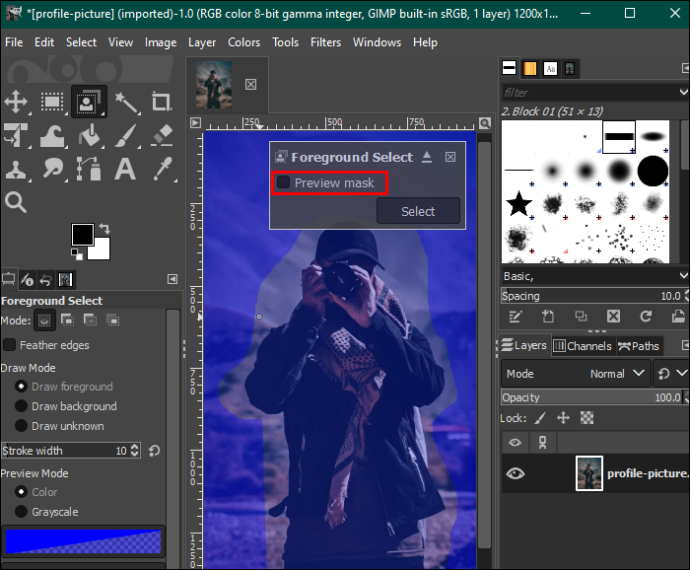
- افتح علامة التبويب 'تحديد' في شريط القائمة وحدد 'عكس'.
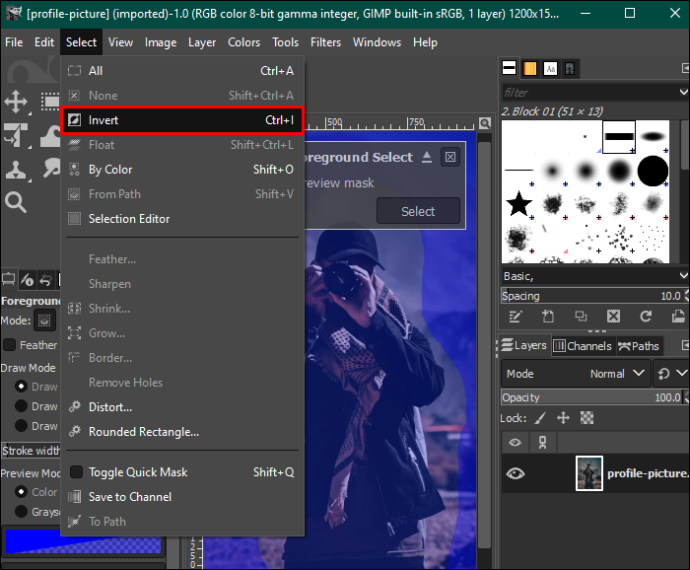
- اضغط على زر 'حذف' على لوحة المفاتيح لإزالة الخلفية. احفظ الصورة على جهازك.

استخدام قناع الطبقة لحذف الخلفية في GIMP
مثل طريقة أداة تحديد المقدمة، تعد هذه الطريقة مناسبة للصور ذات التفاصيل المعقدة والتباين المذهل بين المقدمة والخلفية.
فيما يلي الخطوات التي يجب اتباعها:
- افتح صورتك على لوحة تحكم تحرير GIMP وانقر عليها بزر الماوس الأيمن.
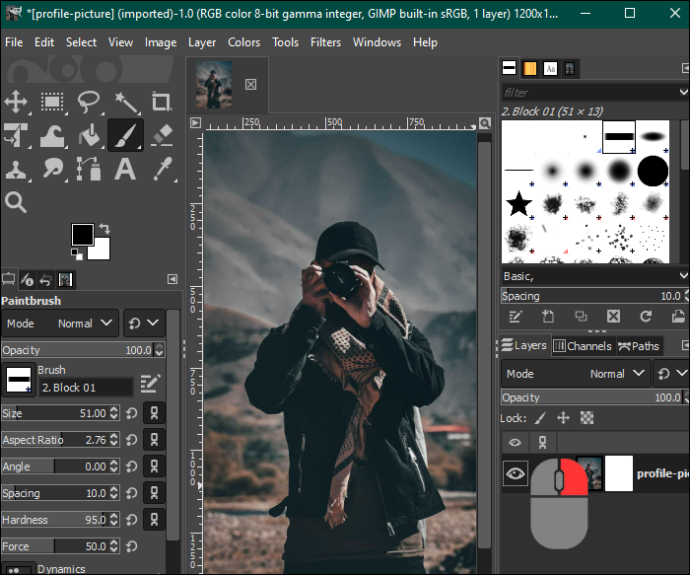
- حدد 'إنشاء طبقة مكررة' للحصول على صورتين.
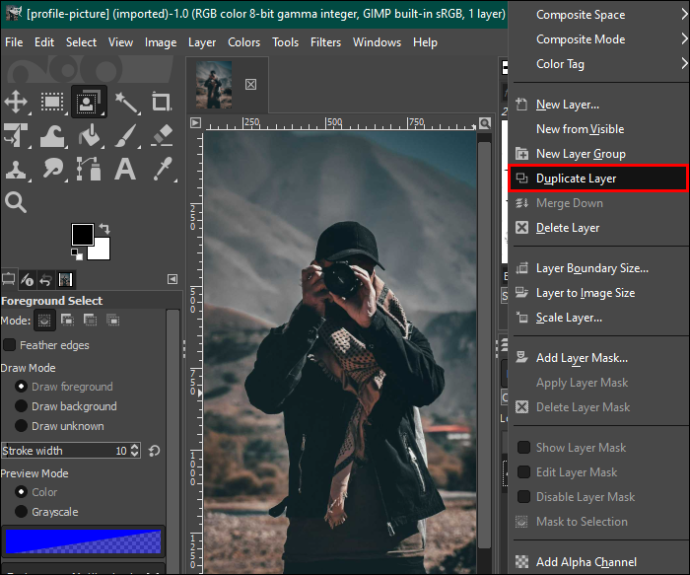
- قم بتمييز الصورة المكررة وانقر فوق علامة التبويب 'اللون' في شريط القائمة. حدد 'التشبع' من القائمة المنسدلة وقم بتقليل المقياس إلى الصفر. اضغط على 'موافق' عند الانتهاء.
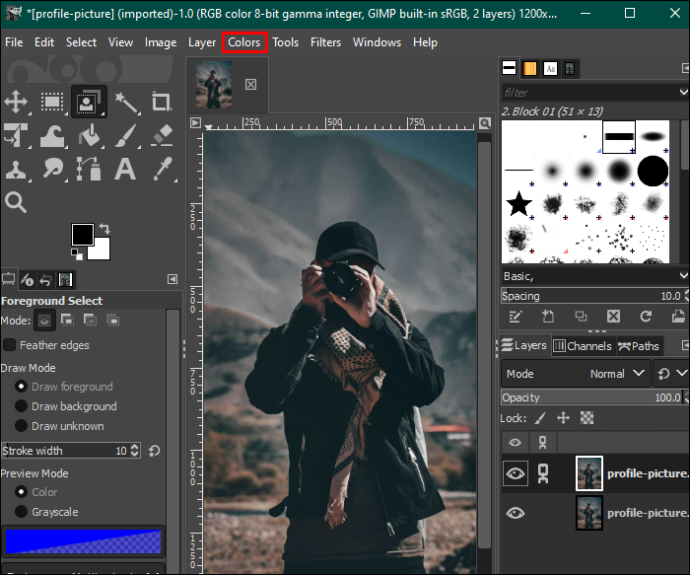
- ارجع إلى قائمة 'اللون' وانقر على 'المنحنيات'. اضبط العقدتين السفلية والعلوية لملء الخلفية باللون الأبيض والصورة بمزيد من اللون الأسود.
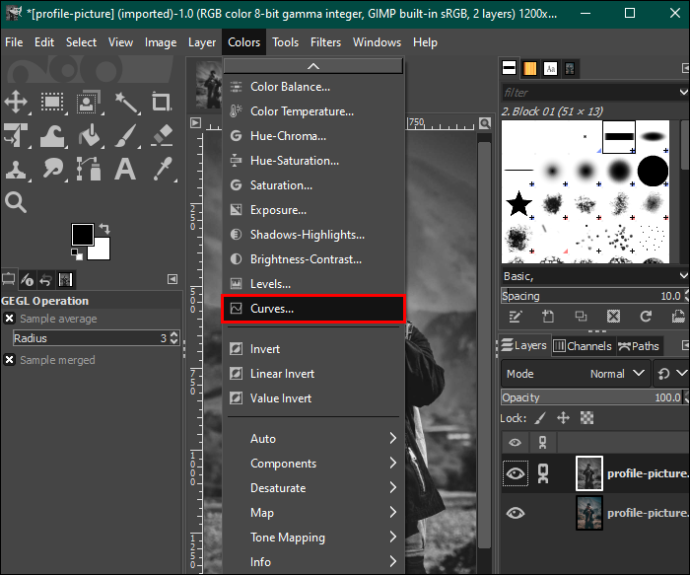
- في قائمة الألوان، حدد 'عكس'. انتقل إلى علامة التبويب 'تحرير' واختر 'نسخ مرئي'.
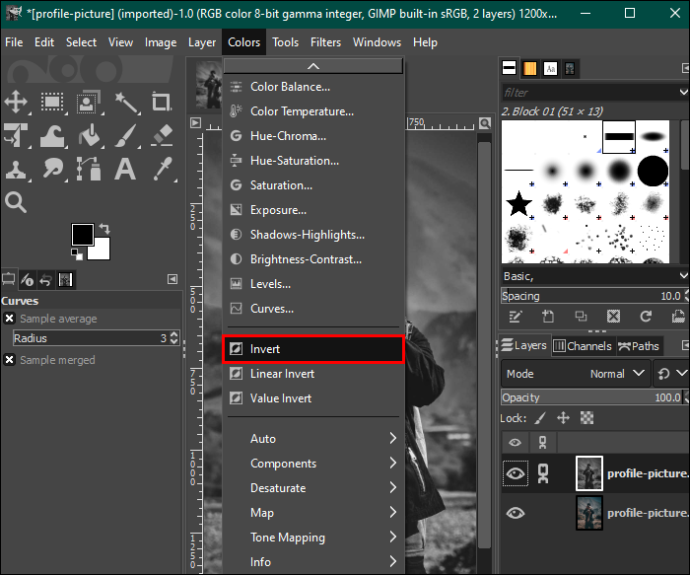
- انقر على أيقونة 'العين' في صندوق الأدوات الموجود على اليمين لإخفاء طبقة الصورة المكررة.
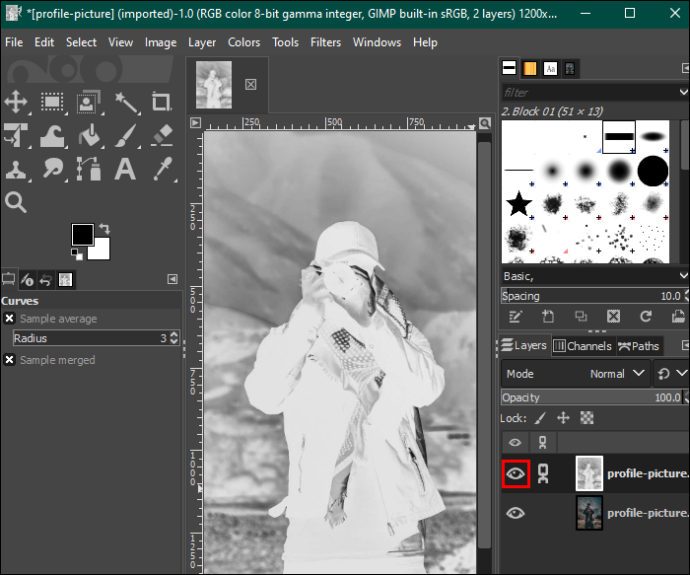
- انقر بزر الماوس الأيمن على الصورة الأصلية، ثم انقر على 'إضافة قناع طبقة'. اضغط على زر 'إضافة' للمتابعة.

- اضغط على علامة التبويب 'تحرير' واختر 'لصق'. بعد ذلك، حدد أيقونة 'المرساة الخضراء' في الزاوية اليمنى السفلية. سيؤدي هذا إلى تغيير الخلفية من الأبيض إلى الشفاف.
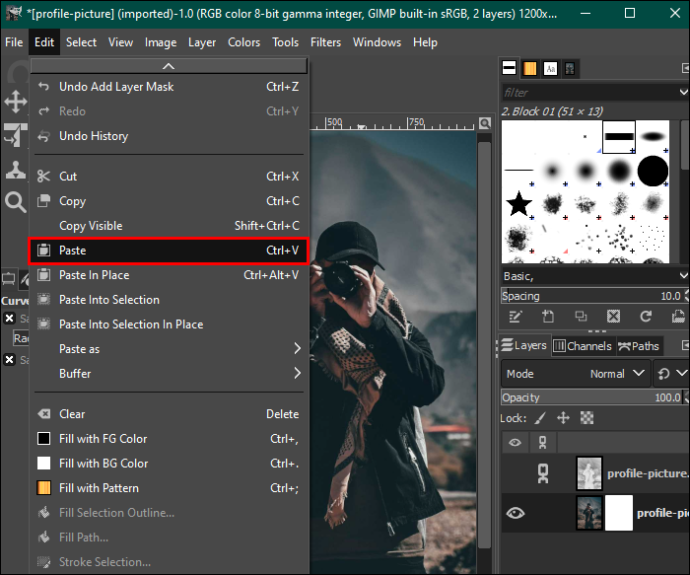
- انتقل إلى لوحة شريط الأدوات الموجودة على اليمين وحدد أداة 'الفرشاة البيضاء' لمسح أي عيوب في صورتك. بمجرد الانتهاء من ضبط الصورة حسب تفضيلاتك، احفظها على جهازك.
تعزيز خلفية الصورة الخاصة بك
عندما تعرف كيفية استخدام برنامج جيمب، لا داعي للقلق بشأن المكان الذي تلتقط فيه صورك. يحتوي على جميع الأدوات اللازمة لتحرير أي نوع من الخلفية. ولحسن الحظ، فإن العملية سهلة نسبيا. بالإضافة إلى ذلك، فإن GIMP مجاني، ويمكنك استخدامه على أنظمة التشغيل Windows وmacOS وLinux.
هل تستخدم برنامج GIMP لحذف خلفية الصورة؟ ما هي الطريقة المفضلة لديك ولماذا؟ تقول لنا في قسم التعليقات أدناه.
كيفية وضع الموسيقى على الايبود بدون تحميل اي تيونز









